Heim >System-Tutorial >Windows-Serie >So lösen Sie die Graustufenanzeige im Win101909 Operation Center
So lösen Sie die Graustufenanzeige im Win101909 Operation Center
- WBOYWBOYWBOYWBOYWBOYWBOYWBOYWBOYWBOYWBOYWBOYWBOYWBnach vorne
- 2024-01-01 12:54:571486Durchsuche
In einigen Fällen ist unser Betriebszentrum möglicherweise ausgegraut und kann nicht geöffnet werden. Daher denke ich, dass es bei diesem Problem zu Konflikten in unserem System kommen kann. Wir können versuchen, das Problem mit einem sauberen Neustart zu reparieren und zu beheben, oder wir können das Problem durch eine Neuinstallation des Systems lösen.
So lösen Sie das Problem, dass das Win101909-Betriebscenter ausgegraut ist:
1 Klicken Sie zunächst mit der rechten Maustaste auf „Start“ in der unteren linken Ecke und dann auf „Ausführen“.
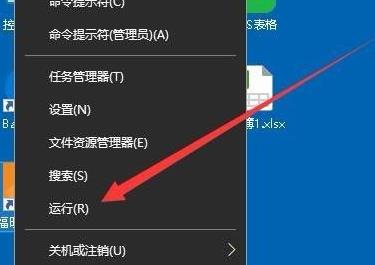
2. Geben Sie dann den Code ein: gpedit.msc und klicken Sie auf OK.
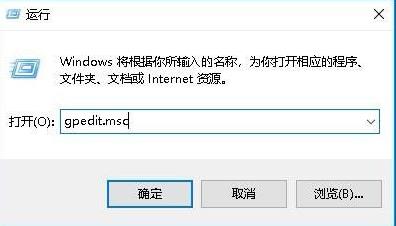
3. Klicken Sie dann auf „Benutzerkonfiguration -> Administrative Vorlagen -> Startmenü und Programme“.
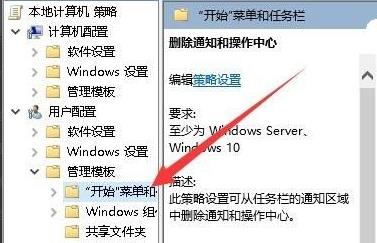
4. Suchen Sie dann im rechten Fenster nach „Benachrichtigungen und Aktionscenter löschen“, klicken Sie mit der rechten Maustaste darauf und klicken Sie auf „Bearbeiten“.
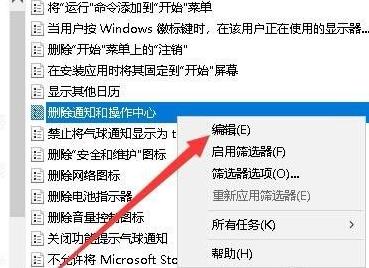
5. Klicken Sie dann im Bearbeitungsfenster auf „Nicht konfiguriert“ und klicken Sie auf „OK“.
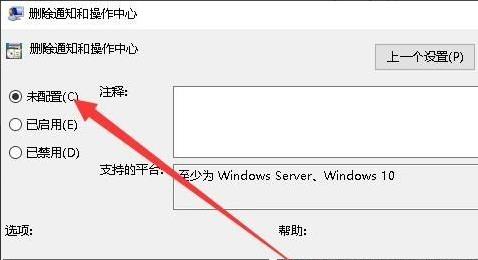
6. Öffnen Sie abschließend das Fenster mit den Fenstereinstellungen. Sie können den Schalter hinter dem „Action Center“ sehen und darauf klicken.
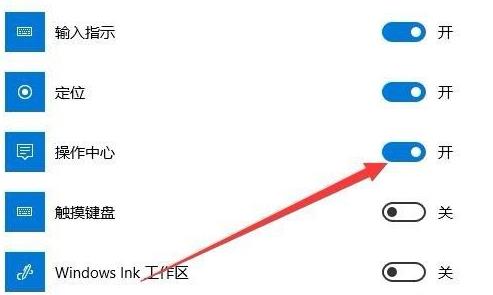
Das obige ist der detaillierte Inhalt vonSo lösen Sie die Graustufenanzeige im Win101909 Operation Center. Für weitere Informationen folgen Sie bitte anderen verwandten Artikeln auf der PHP chinesischen Website!
In Verbindung stehende Artikel
Mehr sehen- Lösung für phpstudy konnte nicht gestartet werden
- Lösung für Ausnahmecode c0000005
- Lösung für das Problem, dass die automatische Reparatur von Win10 fehlschlägt und nicht gestartet werden kann
- So aktivieren Sie die Wireless-Funktion in Win7
- Was sind die Gründe und Lösungen für einen Datenbankverbindungsfehler?

